'>
Может быть неприятно, если клавиша FN (функциональная) работает некорректно. Многие пользователи ноутбуков Dell сообщают о том, что клавиша FN не работает после обновления до Windows 10. Если вы столкнулись с той же проблемой, не паникуйте. Следуйте инструкциям, описанным в этом посте, и проблема должна исчезнуть.
Попробуйте все методы один за другим, начиная с метода 1. Если этот метод не работает, попробуйте следующий.
Метод 1. Нажмите Fn + Esc на клавиатуре.
Этот способ очень простой. Просто нажмите Fn + Esc на клавиатуре. Это сработало для некоторых пользователей ноутбуков Dell. Почему бы не попробовать?
Метод 2: обновить связанные драйверы
Проблема не только в драйверах клавиатуры. Это может быть связано с другими проблемами драйвера, такими как проблемы с драйвером набора микросхем и проблемы с драйвером дисплея. Если способ 1 не помог решить проблему, попробуйте обновить драйверы. Посетите веб-сайт Dell, чтобы проверить наличие последних драйверов для вашего ноутбука.
Если у вас нет времени, терпения или навыков работы с компьютером для обновления драйверов вручную, вы можете сделать это автоматически с помощью Водитель Easy .
Driver Easy автоматически распознает вашу систему и найдет для нее подходящие драйверы. Вам не нужно точно знать, в какой системе работает ваш компьютер, вам не нужно рисковать, загружая и устанавливая неправильный драйвер, и вам не нужно беспокоиться о том, что вы ошиблись при установке.
Вы можете автоматически обновлять драйверы с помощью БЕСПЛАТНОЙ или Pro версии Driver Easy. Но с версией Pro требуется всего 2 клика (и вы получаете полную поддержку и 30-дневную гарантию возврата денег):
1) Скачать и установите Driver Easy.
2) Запустите Driver Easy и нажмите Сканировать сейчас кнопка. Затем Driver Easy просканирует ваш компьютер и обнаружит проблемы с драйверами.

3) Щелкните значок Обновить рядом с одним драйвером, чтобы автоматически загрузить и установить правильную версию этого драйвера (вы можете сделать это в БЕСПЛАТНОЙ версии). Или нажмите Обновить все для автоматической загрузки и установки правильной версии все драйверы, которые отсутствуют или устарели в вашей системе (для этого требуется версия Pro - вам будет предложено обновить, когда вы нажмете «Обновить все»).
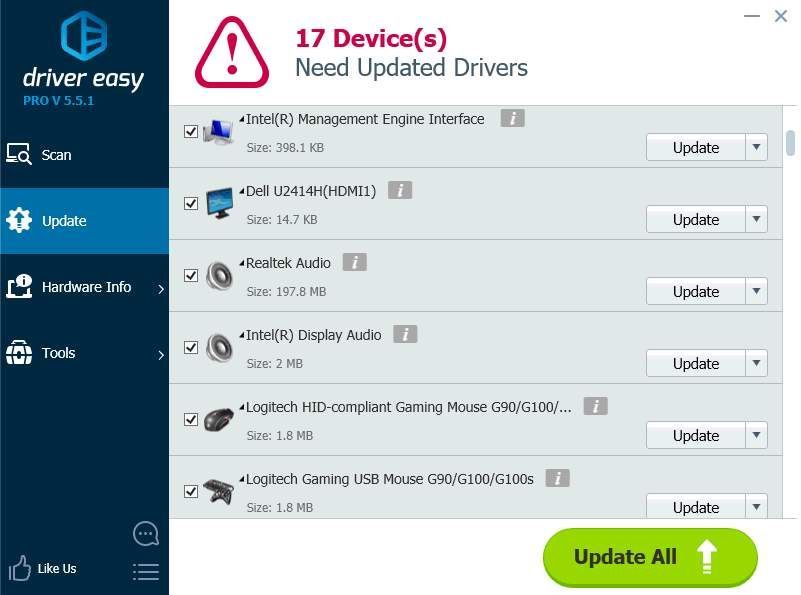
Метод 3: изменить поведение функциональной клавиши
Проблема может быть вызвана неправильным поведением функциональной клавиши. Поэтому попробуйте изменить поведение функциональных клавиш в Центре мобильности Windows и посмотрите, работает ли оно.
Следуй этим шагам:
1. Открыть Панель управления .
2. Просмотрите большие значки и выберите Центр мобильности Windows .
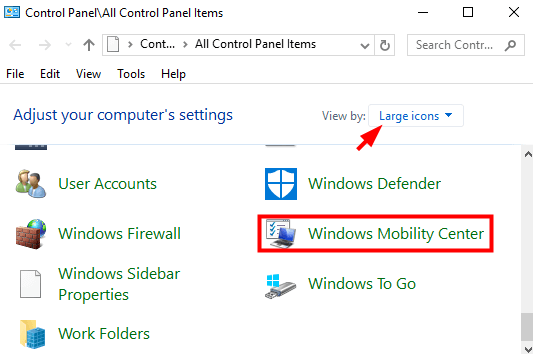
3. В окне Центра мобильности Windows найдите Fn Key Behavior . Щелкните стрелку раскрывающегося списка и выберите Функциональная клавиша из меню.
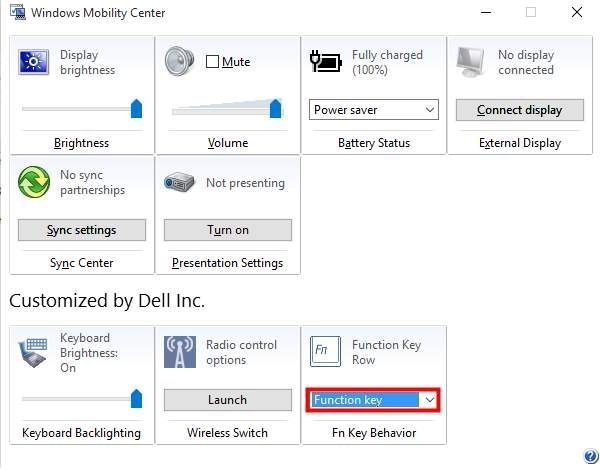
Метод 4. Попробуйте удалить и переустановить драйверы клавиатуры.
Если есть проблема с драйверами клавиатуры, проблема может возникнуть. Удалите драйверы и перезагрузите компьютер, затем драйверы будут переустановлены. Если вы не знаете, как это сделать, см. Шаги ниже.
1. Открыть Диспетчер устройств .
2. Разверните категорию Клавиатуры , Щелкните правой кнопкой мыши на клавиатуре и щелкните Удалить устройство из всплывающего меню. Затем следуйте инструкциям на экране.
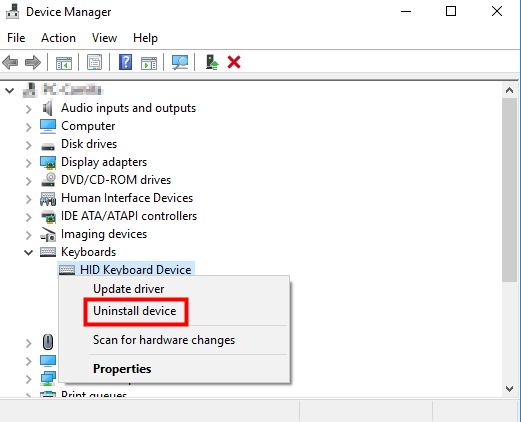
3. После удаления драйвера перезапустите Windows, после чего драйвер установится автоматически.
Надеюсь, что приведенные выше методы помогут вам исправить проблемы с неработающей клавишей FN на вашем ноутбуке Dell.
Если у вас есть вопросы, оставьте свои комментарии ниже. Я с удовольствием отвечу на ваши вопросы.

![[РЕШЕНО] В Forza Horizon 5 FPS падает на ПК](https://letmeknow.ch/img/knowledge/69/forza-horizon-5-fps-drops-pc.png)
![[РЕШЕНО] Praey for the Gods постоянно вылетает на ПК](https://letmeknow.ch/img/knowledge/40/praey-gods-keeps-crashing-pc.jpg)

![[РЕШЕНО] Микрофон Razer Barracuda X не работает](https://letmeknow.ch/img/knowledge/13/razer-barracuda-x-mic-not-working.jpg)

